- Autor Jason Gerald [email protected].
- Public 2024-01-19 22:14.
- Naposledy zmenené 2025-01-23 12:44.
Tento wikiHow vás naučí hrať Minesweeper na počítači so systémom Windows. Aj keď Minesweeper už nie je predvolenou aplikáciou pre Windows, jeho „recyklovanú“verziu si môžete stiahnuť z Windows 10 Store zadarmo.
Krok
Časť 1 z 3: Naučenie sa mechanizmov hry Minesweeper
Krok 1. Pochopte základné princípy hry Minesweeper
Každá herná relácia začína mriežkou vytvorenou z obyčajných dlaždíc. Akonáhle kliknete na jednu z dlaždíc, niektoré dlaždice zmiznú. Existuje aj niekoľko dlaždíc, ktoré sú stále zobrazené jasne, a tiež niektoré dlaždice, ktoré zobrazujú čísla. Vašou úlohou je pomocou zobrazených čísel zistiť, na ktorých prázdnych dlaždiciach sú míny a na ktoré prázdne dlaždice je „bezpečné“kliknúť.
Hra Minesweeper je podobná hlavolamom sudoku. V tomto prípade váš úspech závisí od schopnosti eliminovať možné odpovede, kým nezostane iba jedna odpoveď
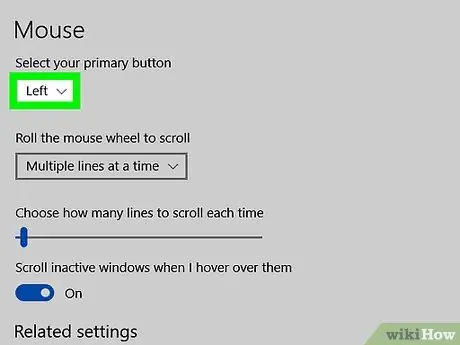
Krok 2. Použite ľavé a pravé tlačidlo myši
Myš je jediné zariadenie potrebné na hranie Minesweeper. Ľavé tlačidlo slúži na klikanie na dlaždice, ktoré neobsahujú míny, zatiaľ čo pravé tlačidlo slúži na označenie štvorcov, ktoré obsahujú míny.
Na vyšších stupňoch obtiažnosti budete musieť označiť štvorce, u ktorých je podozrenie, že obsahujú míny, kým nemôžete potvrdiť, že v nich sú míny
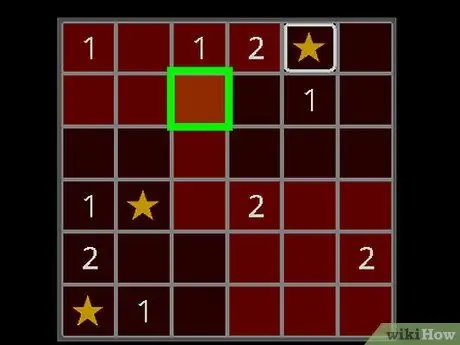
Krok 3. Neváhajte pri prvom kliknutí na dlaždicu
Prvá kliknutá dlaždica baňu nikdy nenačíta. Po kliknutí sa niektoré dlaždice otvoria, zatiaľ čo iné zobrazia čísla.
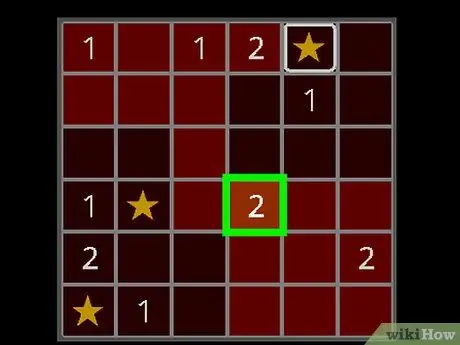
Krok 4. Rozpoznať význam zobrazených čísel
Číslo na dlaždici sa týka počtu mín, ktoré sa v súčasnosti dotýkajú očíslovanej dlaždice. Ak sú napríklad dve dlaždice vedľa seba a jedna z nich je označená číslom „1“, jedna dlaždica vedľa tejto dlaždice má baňu.
Časť 2 z 3: Stiahnutie hry Minesweeper
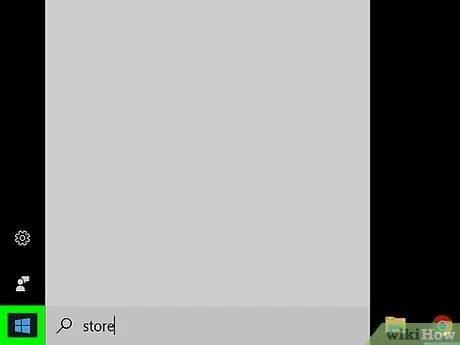
Krok 1. Otvorte ponuku „Štart“
Kliknite na logo Windows v dolnom ľavom rohu obrazovky.
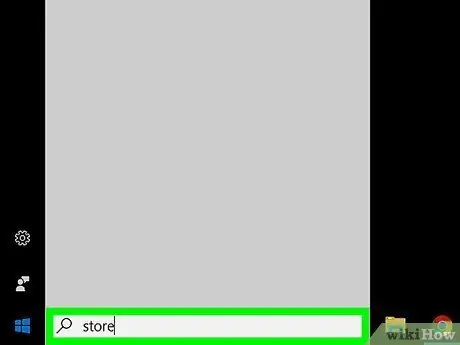
Krok 2. Do ponuky „Štart“zadajte príkaz store
Potom počítač vyhľadá aplikáciu Microsoft Store.
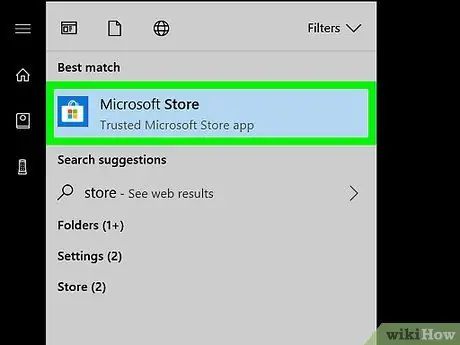
Krok 3. Otvorte
Microsoft Store.
Kliknite na možnosť Microsoft Store “Vo výsledkoch vyhľadávania zobrazených v hornej časti okna„ Štart “.
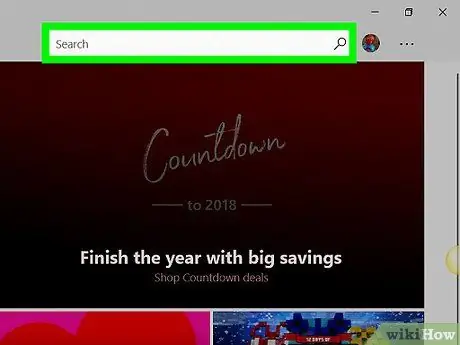
Krok 4. Kliknite na panel „Hľadať“
Nachádza sa v pravom hornom rohu okna Microsoft Store.
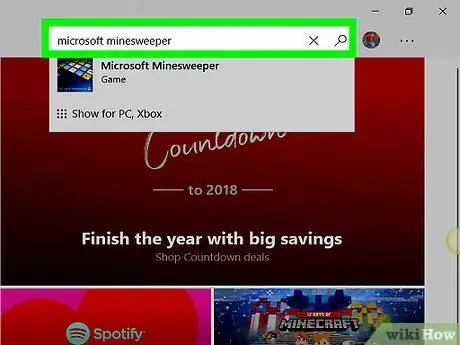
Krok 5. Hľadaj Minesweeper
Do panela „Hľadať“napíšte minolovku microsoft a počkajte, kým sa pod panelom nezobrazí rozbaľovacia ponuka.
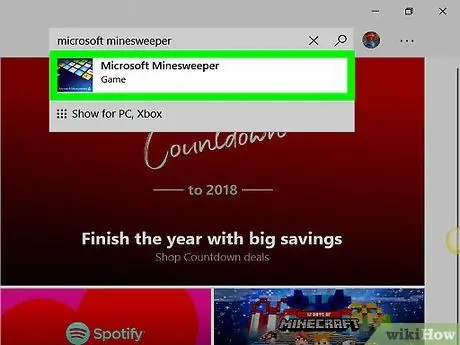
Krok 6. Kliknite na položku Microsoft Minesweeper
Táto možnosť je pod vyhľadávacím panelom v rozbaľovacej ponuke.
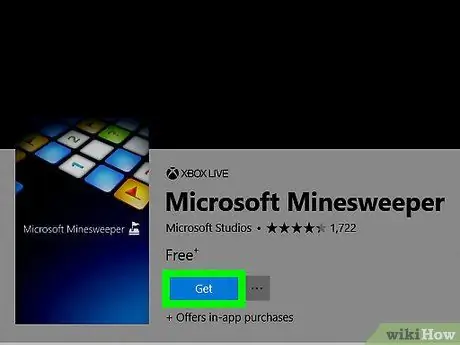
Krok 7. Kliknite na položku Získať
Je to modré tlačidlo pod nadpisom „Microsoft Minesweeper“. Potom bude do počítača nainštalovaný Minesweeper.
Časť 3 z 3: Hra Minesweeper
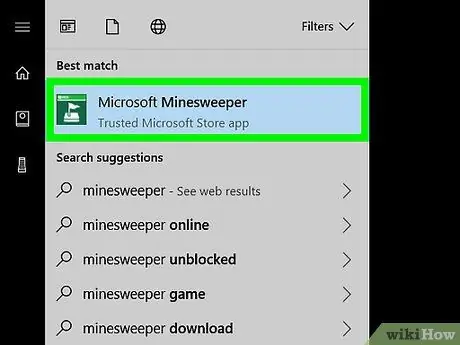
Krok 1. Otvorte Minesweeper
Kliknite na tlačidlo Spustiť „Keď sa zobrazí výzva po dokončení inštalácie Minesweeper, alebo otvorte ponuku“ Začnite ”
napíšte minolovku a kliknite na ikonu aplikácie „ Microsoft Minesweeper “, Ktorá je zelená.
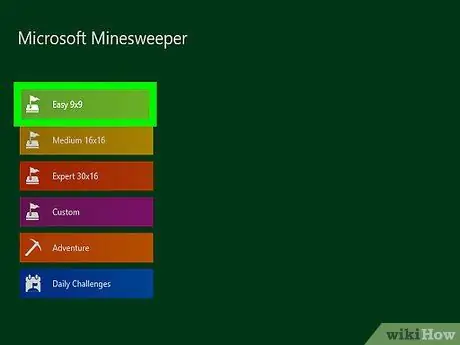
Krok 2. Vyberte si úroveň obtiažnosti
V ľavom hornom rohu okna hry spustite prvú hernú reláciu výberom jednej z nasledujúcich úrovní obtiažnosti:
- “ Ľahké 9x9 ” - Stránka s dlaždicami 9 x 9 s 10 mínami.
- “ Stredné 16x16 ” - Stránka s dlaždicami 16 x 16 so 40 mínami.
- “ Expert 30x16 ” - Stránka s dlaždicami 30 x 16 s 99 mínami.
- “ Vlastné ” - Definujte svoje vlastné nastavenia hry vrátane veľkosti dlaždíc, počtu mín a ďalších.
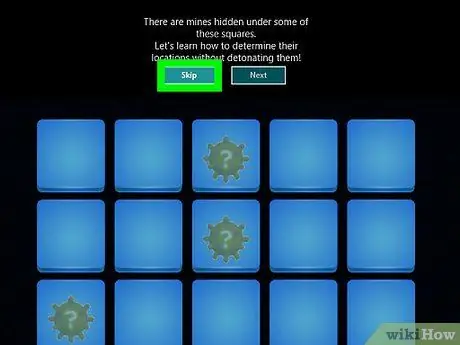
Krok 3. Ak chcete, postupujte podľa tutoriálu
Ak hráte Microsoft Minesweeper prvýkrát, budete vyzvaní na spustenie tutoriálu, ktorý vám pomôže precvičiť základy hry.
Ak sa nechcete držať návodu, kliknite na „ Preskočiť “V hornej časti okna.
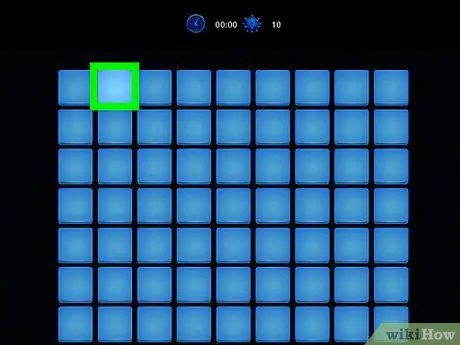
Krok 4. Kliknite na ľubovoľnú dlaždicu na stránke mriežky
Potom sa začne hra Minesweeper.
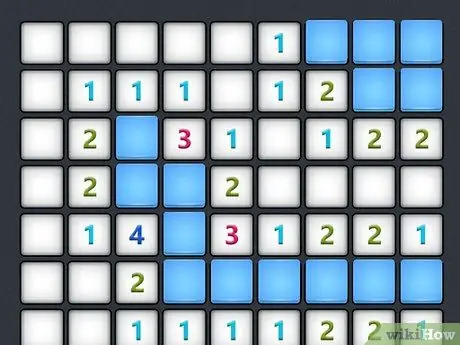
Krok 5. Dávajte pozor na zobrazené čísla
Akékoľvek číslo zobrazené na tabuli sa týka počtu mín prítomných okolo očíslovanej dlaždice.
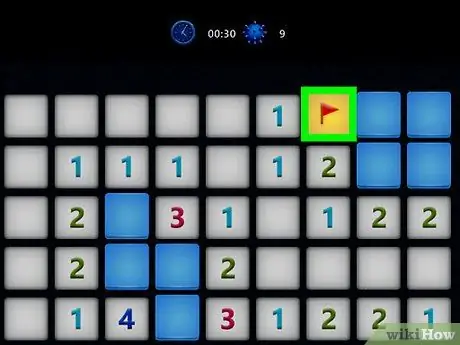
Krok 6. Kliknite pravým tlačidlom myši na ľubovoľnú dlaždicu, u ktorej je podozrenie, že obsahuje míny
Potom bude dlaždica označená vlajkou. Je dobré začať hru zo štvorcov, ktoré jasne obsahujú míny (napr. Jedno pole „na diaľku“vedľa dlaždice s číslom „1“), aby ste neskôr pomohli s procesom eliminácie mín.
Uistite sa, že neoznačíte viac dlaždíc, ako je počet mín na šachovnici
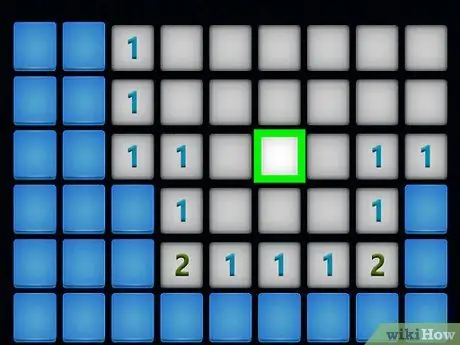
Krok 7. Kliknite pravým tlačidlom myši na dlaždicu, ktorá je stále „pochybná“
Potom bude na dlaždicu umiestnený otáznik, ktorý naznačuje, že nechcete nechať dlaždicu prázdnu, kým sa vám nepodarí zistiť, kde na ostatných dlaždiciach sú míny.
Toto môže byť bezpečná stratégia, keď na šachovnici zostanú iba dve alebo tri míny
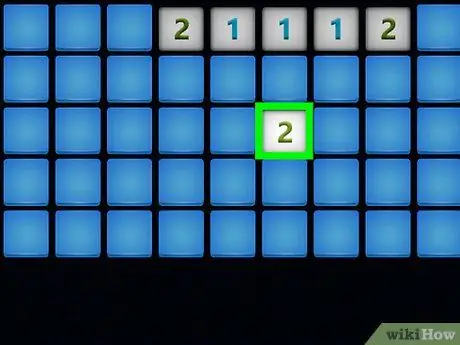
Krok 8. Kliknite na ľubovoľnú dlaždicu, ktorá neobsahuje míny
Potom budú pozemky vyprázdnené.
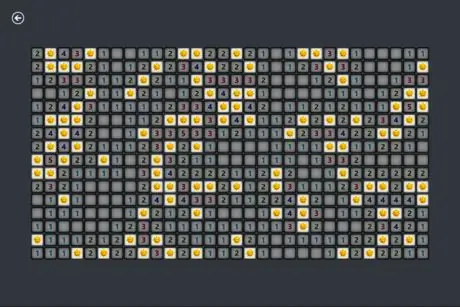
Krok 9. Vyčistite dosku
Ak chcete vyhrať herné kolo, musíte kliknúť na každú dlaždicu na hracom pláne, ktorá nemá míny. Potom sa hra končí.
Ak omylom kliknete na dlaždicu s mínami, hra sa skončí. Máte možnosť začať novú hernú reláciu alebo reštartovať reláciu, ktorú ste práve hrali
Tipy
- Čím viac budete hru Minesweeper hrať, tým viac vzorov mínových značiek (alebo mínových medzier) budete môcť identifikovať a učiť sa.
- Ak vidíte vzor „121“na priamke, umiestnite vlajku na dlaždicu s číslom „1“a potom kliknite na dlaždicu s číslom „2“.






